![]() Zestaw narzędzi dla nauczyciela
-
Zarys ćwiczeń
Zestaw narzędzi dla nauczyciela
-
Zarys ćwiczeń
-
Ta eksploracja wprowadzi uczniów w zachowania Clawbota, które można zaprogramować do współpracy z kontrolerem:
-
Korzystanie z szablonu Clawbot z kontrolerem umożliwia uczniom kontrolowanie Clawbota za pomocą kontrolera. W VEXcode IQ dostępne są cztery różne bloki, które można wykorzystać do sterowania silnikami Clawbota. Uczestnicy kursu będą musieli dostosować parametry w blokach [Ustaw prędkość silnika], [Spin] i (pozycja kontrolera), aby kontrolować prędkość każdego silnika Clawbota i umożliwić kontrolerowi kontrolowanie funkcji silnika.
-
Aby uzyskać więcej informacji na temat programowania sterownika, kliknij poniżej.
-
W ramach zajęć całej klasy przejrzyj z uczniami bloki programistyczne. Powiedz uczniom, że w VEXcode IQ dostępne są cztery różne bloki, których można używać do sterowania silnikami Clawbota. Uczestnicy kursu będą musieli dostosować parametry w blokach [Ustaw prędkość silnika], [Spin] i (pozycja kontrolera), aby kontrolować prędkość każdego silnika Clawbota i umożliwić kontrolerowi kontrolowanie funkcji silnika.
Clawbot jest gotowy do programowania za pomocą Kontrolera! Ta eksploracja zapewni Ci narzędzia umożliwiające zaprogramowanie kilku podstawowych ruchów w ramach projektu.
VEXcode IQ, który będzie używany w tej eksploracji:
-
Blok [Forever] — ten blok zapętla zestaw bloków na zawsze. Pętlę [Forever] można zakończyć jedynie poprzez użycie bloku przerwania lub zatrzymanie programu. Blok [Forever] nie przestanie się powtarzać, chyba że zostanie w nim umieszczony blok przerwania.
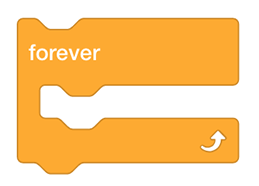
-
Oto przykład bloku [Break] użytego do wyjścia z pętli [Forever].
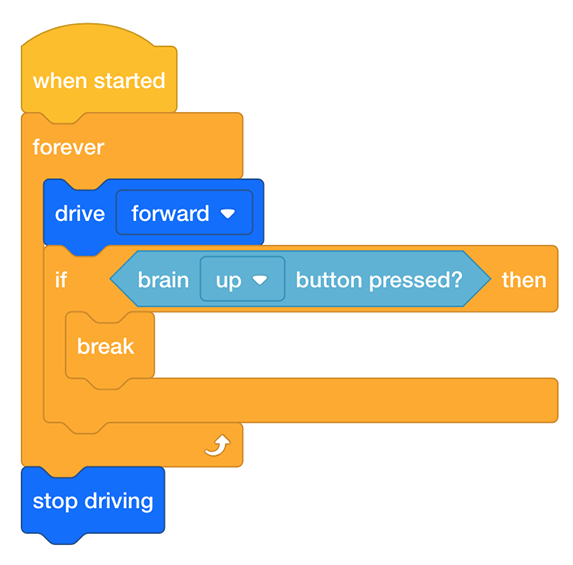
-
-
Bloki [Set motor speed] ustawiają prędkość silnika.

-
Prędkość można ustawić na procent lub obr./min:
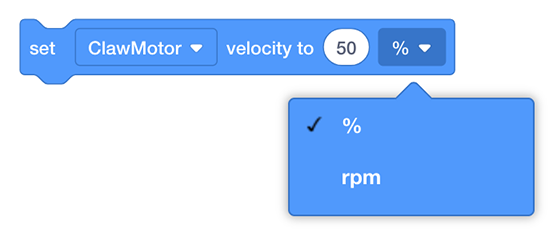
-
-
Blok [Spin] obraca silnik aż do jego zatrzymania. Silnik zostałby zatrzymany poprzez zatrzymanie programu.
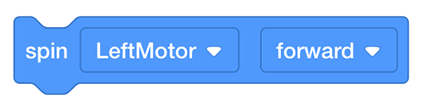
-
Blok (pozycja kontrolera) informuje o położeniu joysticka na kontrolerze wzdłuż osi. Joystick ma wartość 0, gdy jest wyśrodkowany na osi.
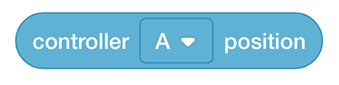
-
Blok ten umożliwi sterownikowi określenie prędkości silnika. Aby to zrobić, przeciągnij ten blok z przybornika nad prędkość w bloku [Ustaw prędkość silnika]; spowoduje to zastąpienie domyślnej prędkości wybraną przez Ciebie pozycją kontrolera.
-
Aby uzyskać więcej informacji na temat któregokolwiek z tych bloków, otwórz Pomoc i wybierz blok(i), dotyczące których masz pytania.
![]() Wskazówki dla nauczycieli
Wskazówki dla nauczycieli
- Jeśli uczniowie po raz pierwszy korzystają z VEXcode IQ, mogą w dowolnym momencie skorzystać z Samouczków. Samouczki znajdują się na pasku narzędzi.

- Upewnij się, że każda grupa uczniów posiada wszystkie niezbędne materiały.
![]() Zestaw narzędzi dla nauczyciela
-
Role uczniów w eksploracji
Zestaw narzędzi dla nauczyciela
-
Role uczniów w eksploracji
Aby uzyskać pomoc w zorganizowaniu uczniów do tego działania, kliknij poniżej.
Konstruktor w każdej grupie powinien zaopatrzyć się w wymagany sprzęt. Rejestrator powinien otrzymać notatnik inżynieryjny grupy. Programista powinien otworzyć VEXcode IQ.
| Ilość | Potrzebne materiały |
|---|---|
| 1 |
Clawbot |
| 1 |
Naładowany akumulator robota VEX IQ |
| 1 |
Radio VEX IQ |
| 1 |
Kontroler |
| 1 |
Kabel Tethera |
| 1 |
Kod VEX IQ |
| 1 |
Kabel USB (w przypadku korzystania z komputera) |
| 1 |
Notatnik inżynieryjny |